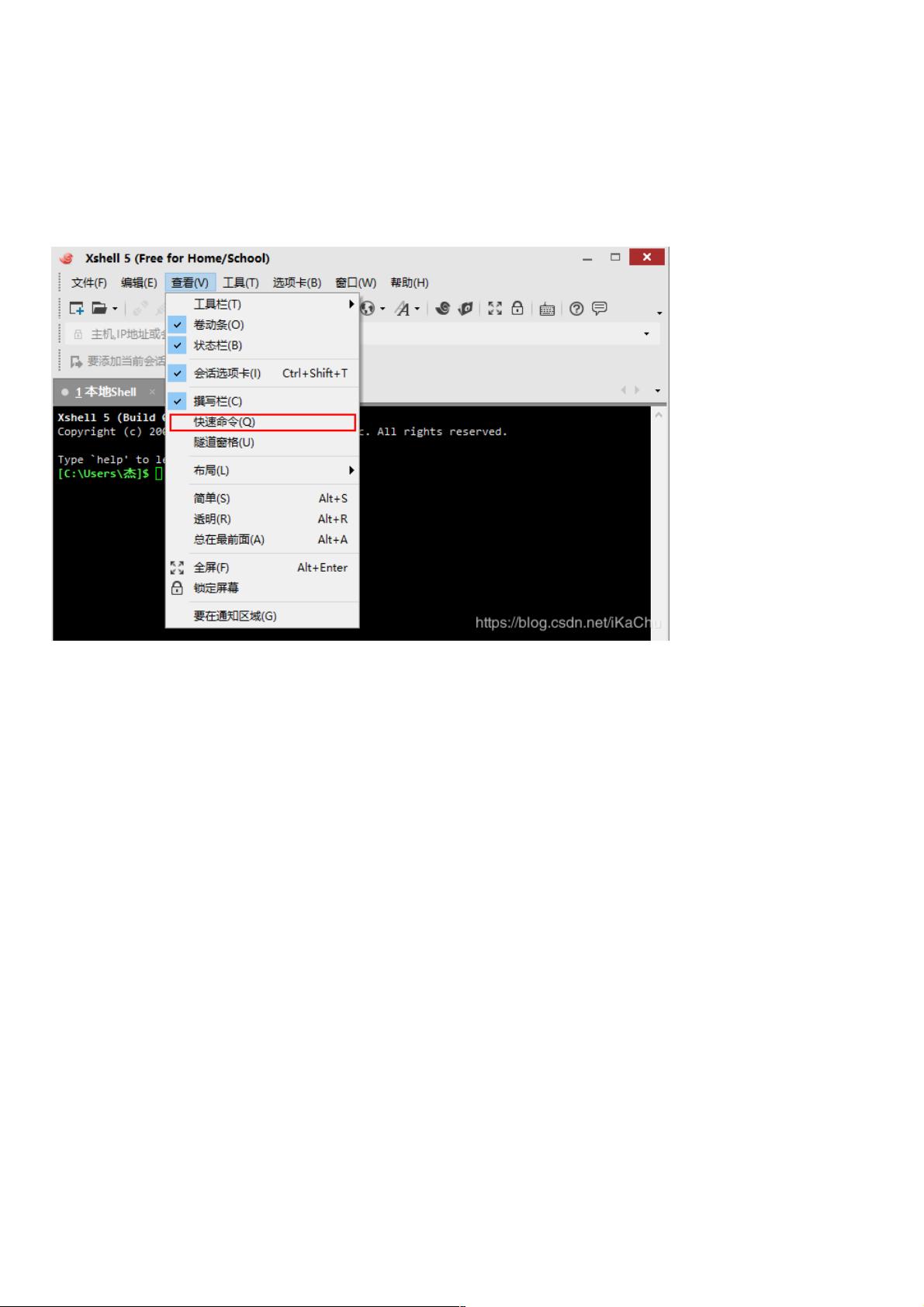Xshell快速添加命令教程:提升远程管理效率
20 浏览量
更新于2024-08-29
收藏 179KB PDF 举报
Xshell是一款深受开发者喜爱的终端模拟器,用于远程管理主机服务器。本文主要介绍了如何在Xshell中添加快捷命令,以提升操作效率。以下是详细的步骤:
1. 打开Xshell,首先在菜单栏找到并点击“查看”选项,然后在下拉菜单中选择“快速命令”选项(如图1所示),这一步是为了启用快捷命令功能。
2. 启用“快速命令”后,你会注意到窗口下方出现了一个可以添加快捷键的位置。接下来,双击这个区域,新的快速命令对话框就会弹出(图2)。
3. 在快速命令集对话框中,你需要为新快捷键命名,比如“显示日期”,并且指定要执行的命令。在这个例子中,对应的命令是`date`,这将使得按下特定快捷键时,Xshell会自动执行这个命令(图3)。
4. 除了自定义命令,Xshell还内置了一些本地指令,比如常见的文本编辑操作,如`Ctrl+D`(删除字符)、`Ctrl+H`(删除前一个字符)等,这些操作模仿了VIM编辑器的常见快捷键,方便用户在命令行界面操作(具体操作见部分代码内容)。
5. 添加快捷命令后,只需在窗口下方点击相应的按钮,就能快速执行命令,特别是对于常用且较长的命令,这大大节省了输入时间。
6. 要注意,快捷命令的添加和使用不仅限于文本编辑,还可以应用于移动光标位置,如`Ctrl+A`移动到行首、`Ctrl+E`移动到行尾等,以及跳转字符(`Ctrl+X`)和单词(`Ctrl+B`、`Ctrl+F`等)。
7. 通过掌握这些快捷命令,用户能够更有效地管理和控制远程主机,提高工作效率。记得定期更新Xshell至最新版本,以便获取最新的功能和性能优化。
通过这些步骤,你可以轻松地在Xshell中定制适合自己的快捷命令,使远程管理主机服务器的操作更加便捷和高效。
点击了解资源详情
2021-11-06 上传
2018-11-04 上传
2023-03-16 上传
2023-07-12 上传
2023-07-29 上传
2024-08-01 上传
2023-08-13 上传
2024-08-01 上传
weixin_38559646
- 粉丝: 5
- 资源: 953
最新资源
- QGitTag:Qt5的一个库,它使用GitHub API提供有关标签的信息
- C#图表分析显示彩票中奖情况
- RevMan-HAL:RevMan HAL是用于自动将文本添加到RevMan文件中特殊部分的工具。 现在,您还可以在不同阶段之间进行选择。 要下载,请点击自述文件中的链接
- slmp协议说明.zip
- 毕业设计&课设-非线性反馈控制的MATLAB仿真代码.zip
- eslint-config:为ESLintReact特定的掉毛规则
- 面积守恒flash数学课件
- git-stat:用于从github获取统计信息的命令行应用程序
- protoc-3.13.0-win64.rar
- l-曲线matlab代码-SlushFund-2.0---Active-Interface-Tracking:多相无功传输代码
- ES-2Sem-2021-Grupo52:ES项目
- bucketfish-docker:用于使用Docker编译Barrelfish以及与Gitlab CI Runners集成的设置
- 毕业设计&课设-基本遗传算法MATLAB程序.zip
- Shopee-Case-Study
- VitamioPlayer.rar
- yserial:NoSQL y_serial Python模块–使用SQLite仓库压缩对象